의문
문제: Skype를 제거하는 방법은 무엇입니까?
안녕하세요, Skype 소프트웨어에 비정상적인 문제가 있어 Skype를 제거한 다음 다시 설치하고 싶었습니다. 당신은 그것을 하는 방법에 대한 지침을 제공할 수 있습니까?
해결 답변
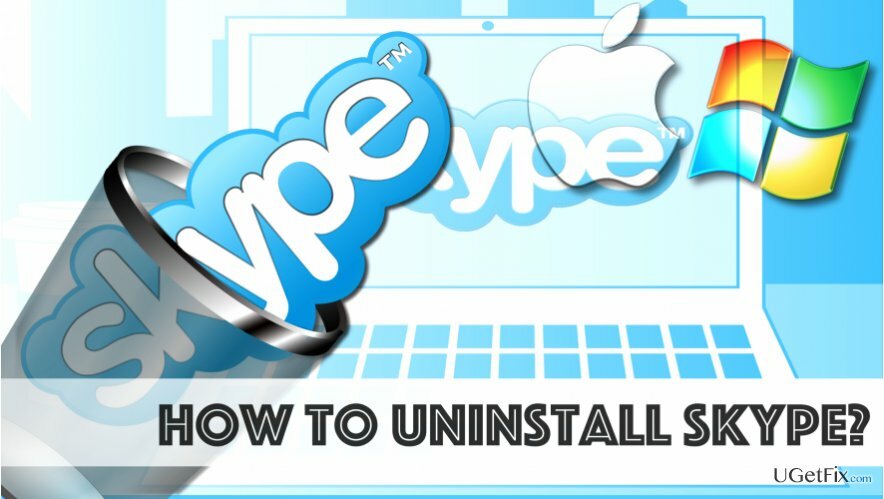
아래 제공된 튜토리얼은 방법을 설명합니다 Skype를 올바르게 제거하고 다시 설치하십시오. Windows 및 Mac OS에서. PC 또는 Mac에서 소프트웨어를 완전히 삭제한 다음 Skype를 다시 설치하면 특정 기술 문제를 해결하는 데 도움이 될 수 있습니다. 아래에 제공된 자습서는 Skype를 영원히 삭제하려는 사람들에게도 유용합니다. 그러나 사용자는 소프트웨어를 삭제해도 Skype 계정이 닫히지 않으므로 추가 단계를 수행해야 한다는 점을 기억해야 합니다.
Skype는 Microsoft에 속한 인스턴트 메시징 앱입니다. 사기꾼이 앱을 통해 악성 광고를 푸시하는 데 성공한 경우가 있었지만 앱이 완전히 합법적인 것은 분명합니다. 그럼에도 불구하고 수백만 명의 사용자가 Skype를 신뢰하고 일상적인 커뮤니케이션에 사용합니다. 그러나 사용할 때 특정 문제가 발생하기 시작했고 찾을 준비가 되지 않은 경우 특정 수정 사항, 제공된 자습서 중 하나를 사용하여 소프트웨어를 완전히 제거하고 다시 설치할 수 있습니다. 아래에. Mac 및 Windows OS 사용자 모두를 위한 심층 지침을 준비했습니다.
Windows OS에서 Skype 제거
시작하기 전에 채팅 기록과 개인 파일을 백업할 수 있습니다. 이렇게 하려면 윈도우 키그리고R 키 당신의 키보드에. 실행 창이 열리면 다음을 입력합니다. %앱데이터%\스카이프 클릭 확인. 그런 다음 복사본을 만듭니다. 내 Skype에서 받은 파일 폴더를 만들고 생성된 복사본을 바탕 화면과 같은 다른 위치로 이동합니다.
- 스카이프를 닫습니다. 프로그램 아이콘이 작업 표시줄에 남아 있으면 해당 아이콘을 마우스 오른쪽 버튼으로 클릭한 다음 다음을 선택합니다. 그만두 다. 그런 다음 아래로 누르십시오. Ctrl+Alt+삭제 Windows 작업 관리자를 열고 Skype 프로세스를 찾으십시오. 그것을 선택하고 선택 작업 종료.
- 누르다 윈도우 키 그리고 R 키 동시에 다시. 이번에는 입력 appwiz.cpl 실행 창에서 확인.
제공된 목록에서 Skype를 찾아 마우스 오른쪽 버튼으로 클릭합니다. 옵션 메뉴가 나타나면 제거 또는 제거하다 (어느 것이든 사용 가능한 것). - 열기 실행 창 와 같은 기술을 사용하여 Windows 및 R 키 및 유형 %앱데이터%를 누른 다음 확인.
열리는 폴더에서 마우스 오른쪽 버튼을 클릭하십시오. 스카이프 폴더를 선택하고 삭제 옵션. - Skype의 구성 요소를 완전히 제거하려면 다음 디렉토리로 이동하십시오. C:\프로그램 파일 그리고 C:\프로그램 파일(x86) 그리고 삭제 스카이프및 SkypePM 폴더 (아직 거기에 있는 경우).
- 이제 Skype에서 Windows 레지스트리를 정리할 때입니다. 아래로 누르기 Windows 및 R 키 같은 유형에서 운영 창, 입력 regedit, 누르다 확인. 일단 레지스트리 편집기 열다, 가다 편집>찾기.
- 에서 무엇을 찾다 들, 유형스카이프 그리고 치다 다음 찾기. 감지된 모든 구성 요소를 마우스 오른쪽 버튼으로 클릭하고 삭제. 연결된 파일을 모두 찾을 때까지 다음 찾기 버튼을 계속 클릭합니다. Skype 지원에 따르면 삭제할 항목을 최대 50개까지 찾을 수 있습니다.
- Skype를 다시 설치하려면, 최신 Skype 버전을 다운로드하십시오. 공식 개발자 웹사이트는 여기. 설치 프로그램을 열고 지침에 따라 소프트웨어를 올바르게 설치하십시오. 그런 다음 마지막으로 최근 생성된 백업에서 정보를 복원하려면 운영 다시 한 번 창에 입력 %앱데이터%\스카이프, 누르다 확인. 이제 이전에 만든 폴더의 복사본을 %appdata%\skype 폴더로 이동합니다.
Mac OS에서 Skype 제거
- 스카이프 종료 먼저 - Skype를 선택하고 스카이프 종료.
- 이동 애플리케이션 폴더, 찾기 스카이프 그리고 그것을 드래그 쓰레기.
- 채팅 및 통화 기록을 삭제하려면 다음 단계를 따르세요. 유지하려면 이 단계를 건너뛰세요. Mac의 검색을 사용하여 엽니다. ~/라이브러리/어플리케이션 지원 폴더. 그것을 열고 Skype 폴더를 드래그하십시오. 쓰레기.
- 검색을 사용하여 찾기 ~/라이브러리/기본 설정 폴더. 여기, 찾아 com.skype.skype.plist 파일을 드래그하여 쓰레기.
- 검색을 사용하여 Mac OS 시스템에 남아 있는 Skype 구성 요소를 다시 한 번 확인합니다. 이번에는 다음을 입력하기만 하면 됩니다. 스카이프. 결과를 다음으로 이동 쓰레기.
- 마우스 오른쪽 버튼으로 클릭 켜짐 쓰레기 그리고 선택 텅 빈 쓰레기통.
- 재시작 맥.
다운로드 최신 버전의 스카이프 Skype 설치 마법사의 도움으로 설치하십시오.
아래 제공된 지침을 사용하여 Skype를 제거할 수 없는 경우 다음과 같은 자동 소프트웨어 제거 도구를 시도할 수 있습니다. 완벽한 제거 프로그램 (Windows의 경우) 또는 클린마이맥 (맥용).
한 번의 클릭으로 프로그램 제거
ugetfix.com 전문가가 제공하는 단계별 가이드를 통해 이 프로그램을 제거할 수 있습니다. 시간을 절약하기 위해 이 작업을 자동으로 수행하는 데 도움이 되는 도구도 선택했습니다. 바쁘거나 스스로 프로그램을 제거할 만큼 경험이 부족하다고 생각되면 다음 솔루션을 자유롭게 사용하십시오.
권하다
지금 그것을 할!
다운로드제거 소프트웨어행복
보장하다
지금 그것을 할!
다운로드제거 소프트웨어행복
보장하다
Reimage를 사용하여 프로그램을 제거하지 못한 경우 지원 팀에 문제를 알려주십시오. 가능한 한 많은 세부정보를 제공해야 합니다. 귀하의 문제에 대해 알아야 한다고 생각하는 모든 세부 정보를 알려주십시오.
특허 받은 이 수리 프로세스는 사용자 컴퓨터에서 손상되거나 누락된 파일을 대체할 수 있는 2,500만 개의 구성 요소 데이터베이스를 사용합니다.
손상된 시스템을 복구하려면 라이센스 버전을 구입해야 합니다. 이미지 변경 맬웨어 제거 도구.

VPN 클라이언트로 온라인 개인 정보 보호
VPN은 다음과 관련하여 중요합니다. 사용자 개인 정보. 쿠키와 같은 온라인 추적기는 소셜 미디어 플랫폼 및 기타 웹사이트뿐만 아니라 인터넷 서비스 제공업체 및 정부에서도 사용할 수 있습니다. 웹 브라우저를 통해 가장 안전한 설정을 적용하더라도 인터넷에 연결된 앱을 통해 계속 추적할 수 있습니다. 게다가 Tor와 같은 개인 정보 보호에 중점을 둔 브라우저는 연결 속도가 느려 최적의 선택이 아닙니다. 귀하의 궁극적인 개인 정보를 위한 최상의 솔루션은 개인 인터넷 액세스 – 익명으로 온라인에서 보안을 유지하십시오.
데이터 복구 도구는 영구적인 파일 손실을 방지할 수 있습니다.
데이터 복구 소프트웨어는 당신을 도울 수 있는 옵션 중 하나입니다 파일 복구. 파일을 삭제하면 허공으로 사라지지 않습니다. 파일 위에 새 데이터가 기록되지 않는 한 시스템에 남아 있습니다. 데이터 복구 프로 하드 드라이브에서 삭제된 파일의 작업 복사본을 검색하는 복구 소프트웨어입니다. 이 도구를 사용하면 귀중한 문서, 학교 과제, 개인 사진 및 기타 중요한 파일의 손실을 방지할 수 있습니다.